关于接口测试工具postman与DHC介绍
一、Postman背景介绍
用户在开发或者调试网络程序或者是网页B/S模式的程序的时候是需要一些方法来跟踪网页请求的,用户可以使用一些网络的监视工具比如著名的Firebug等网页调试工具。今天给大家介绍的这款网页调试工具不仅可以调试简单的css、html、脚本等简单的网页基本信息,它还可以发送几乎所有类型的HTTP请求!Postman/DHC在发送网络HTTP请求方面可以说是Chrome插件类产品中的代表产品之一。
二、Postman的操作环境
postman适用于不同的操作系统,Postman Mac、Windows X32、Windows X64、Linux系统,还支持postman 浏览器扩展程序、postman chrome应用程序等。
Postman使用参考文档:
1.官方英文文档
2.chrome插件整理的 postman中文使用教程
三、Postman下载安装
1> 、postman下载地址:
1.Postman for MAC
2.Postman for windows X64
3.Postman for windows X86
4.Postman for linux X64
5.Postman for Linux X86
2>. Postman官网下载地址:
https://www.getpostman.com/apps
3.Postman安装
postman的安装方法分好几种,按照我们上文介绍的那样,我们分为三种安装模式介绍:
1、chrome浏览器postman 插件安装
postman谷歌浏览器的安装插件,所以说它的使用前提是你的电脑上得安装谷歌浏览器才行,在安装了谷歌浏览器后还需要在谷歌网上应用店中下载所需要的Postman插件,该插件的下载方式如下:
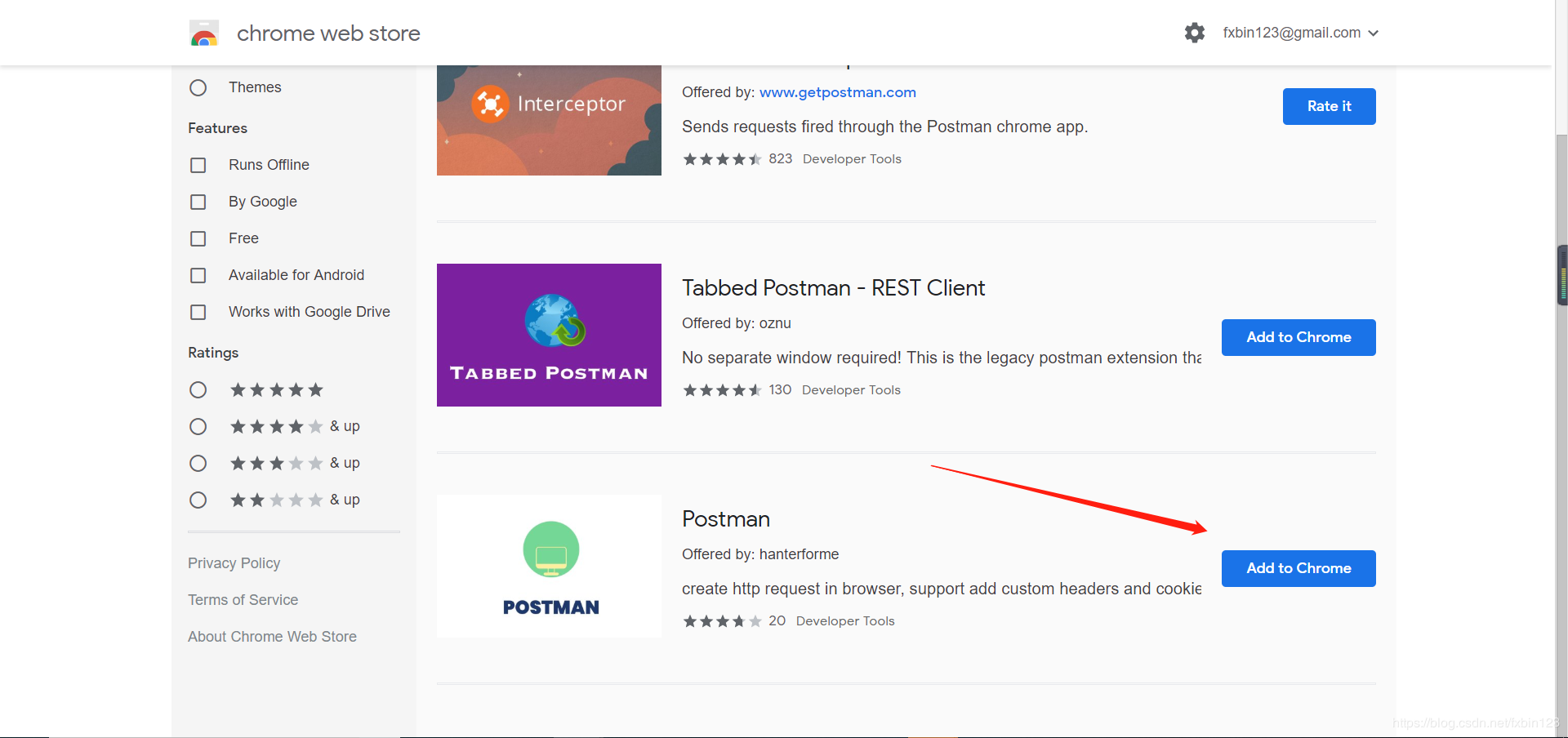
2.Postman电脑客户端安装
1).macOS安装
一旦你下载的应用程序,你可以拖动文件到“应用程序”文件夹。 双击Postman打开应用程序。
2).Windows安装
下载安装文件
运行安装程序
3). Linux安装
我没有试过,但是找了一些参考资料( 有兴趣的朋友可以自行实验)
ubuntu安装postman: https://blog.csdn.net/qianmosolo/article/details/79353632
Ubuntu16.04上安装Postman应用程序: https://blog.bluematador.com/posts/postman-how-to-install-on-ubuntu-1604/?utm_source=hootsuite&utm_medium=twitter&utm_campaign=
四、Postman的基础功能
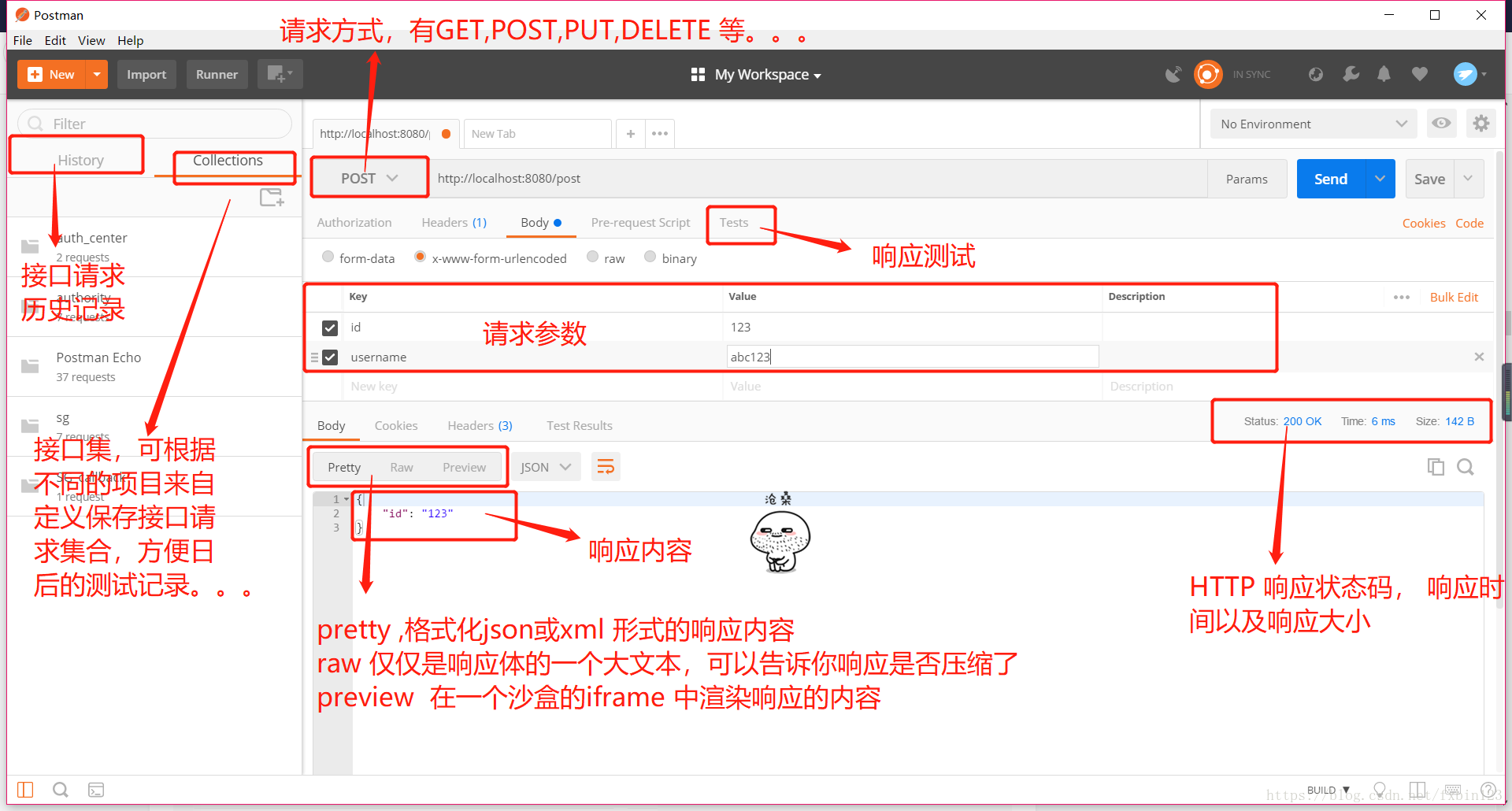
五、接口请求流程
1. GET 请求
GET请求:点击Params,输入参数及value,可输入多个,即时显示在URL链接上,
所以,GET请求的请求头与请求参数如在接口文档中无特别声明时,可以不填。
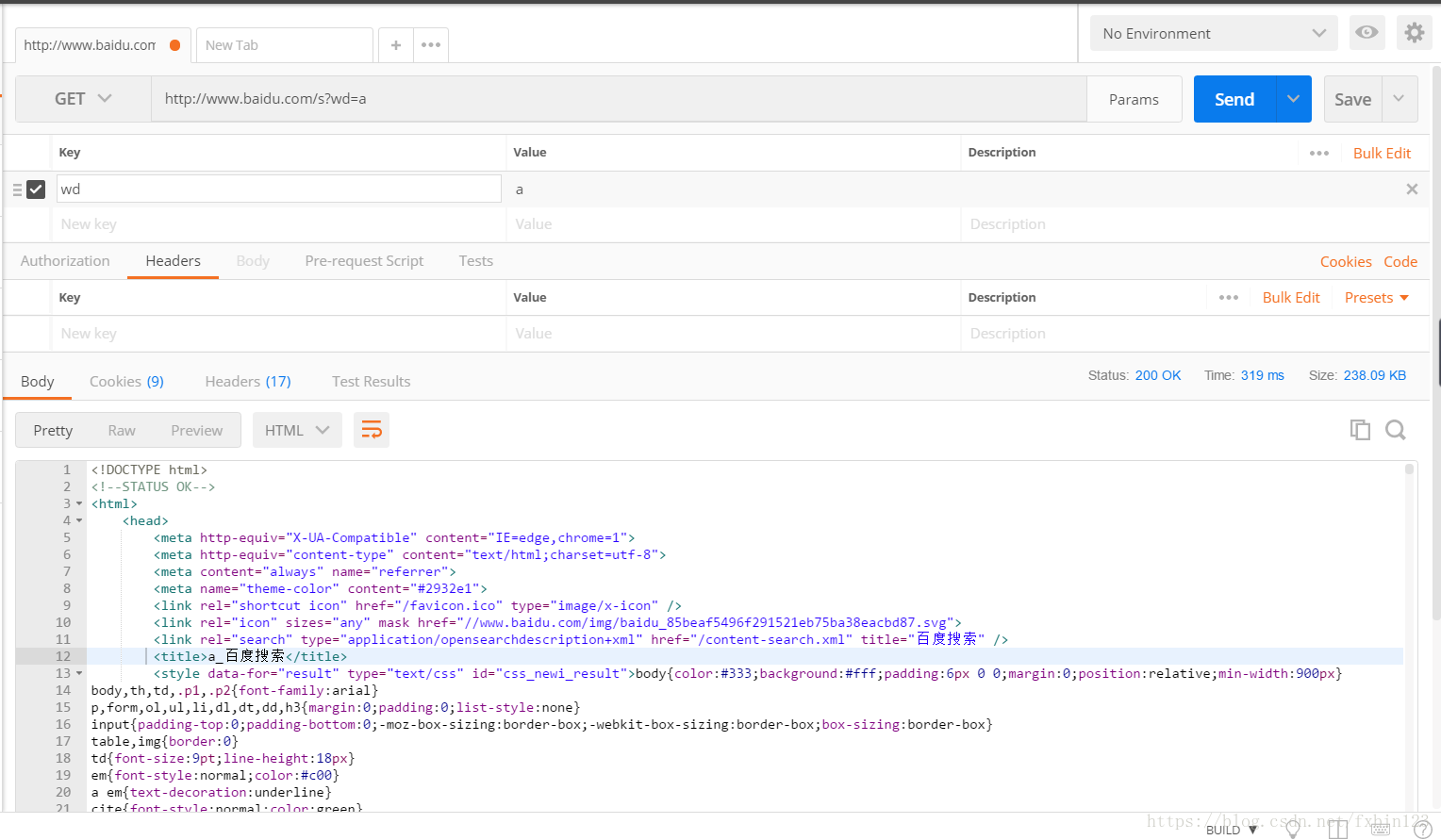
响应 示例: 这里会有请求的响应状态码,响应时间,以及响应大小

响应体示例: 响应的格式可以有多种,我这里由于请求的是 百度,so, 响应的是 html ,
一般情况下,我们自定义接口的话是 json格式的响应体
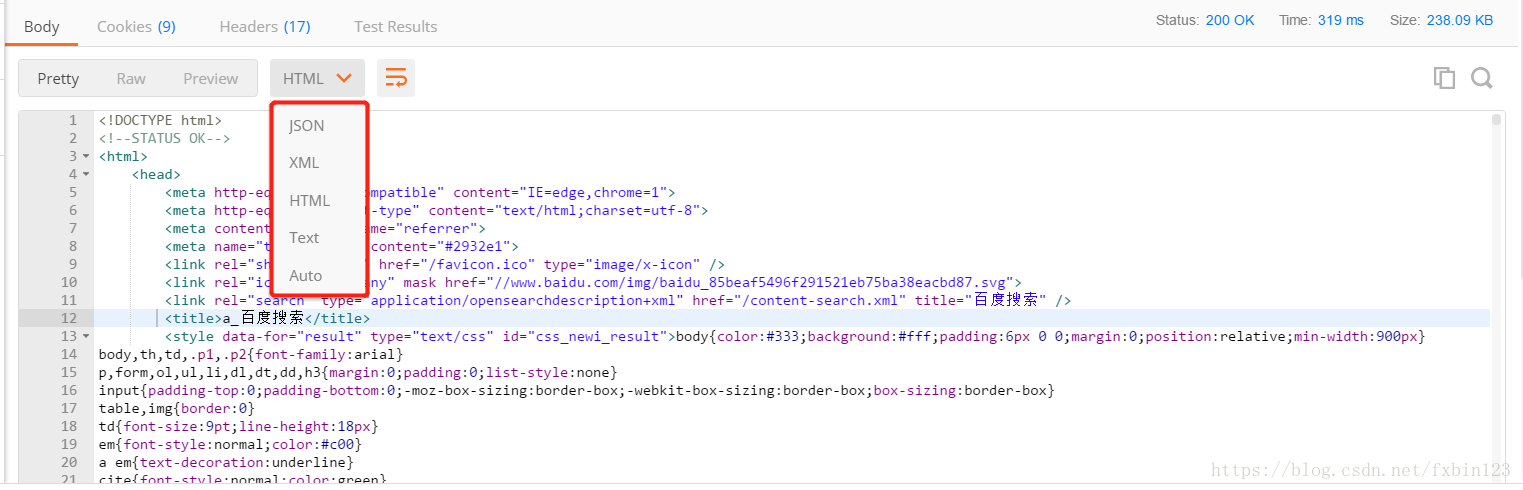
- 2. POST请求 POST请求一:表单提交
下图示例中设置了请求方法,请求URL,请求参数,但是没有设置请求头
在我的使用过程中,请求头是根据请求参数的形式自动生成的
请求头中的Content-Type与请求参数的格式之间是有关联关系,比如:

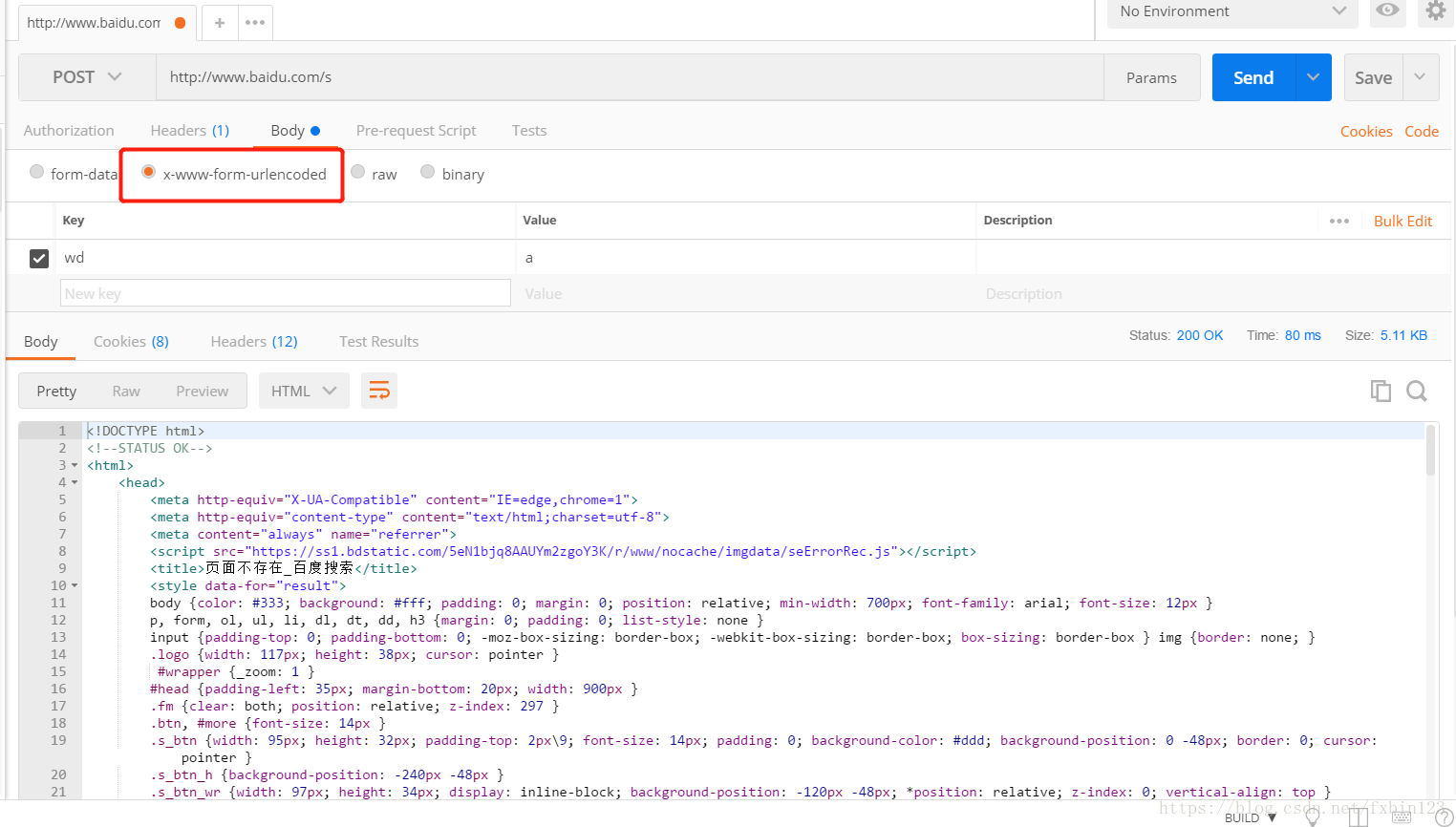
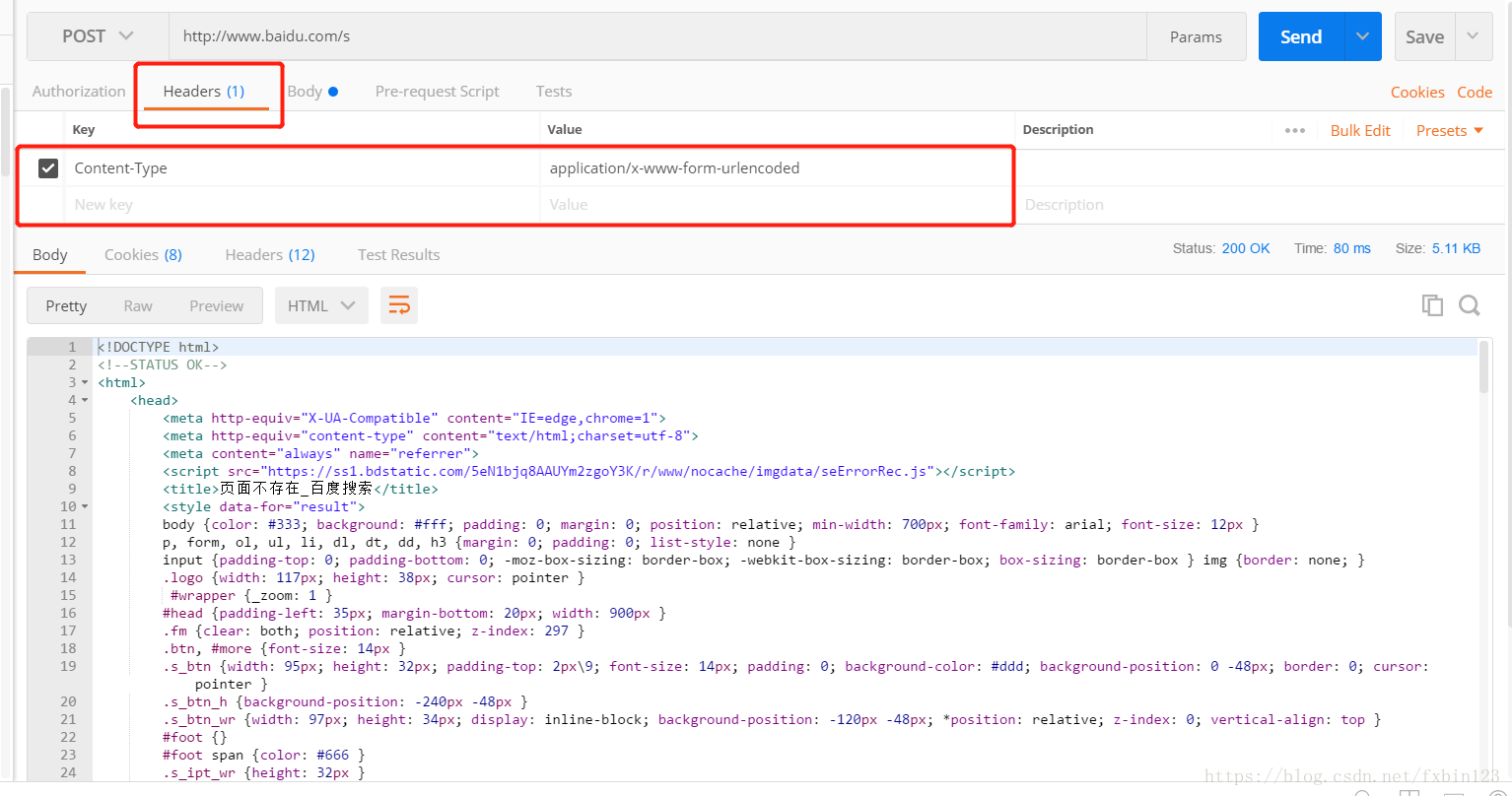
POST请求二:json提交
下图中,当我们选择JSON(application/json) 是会自动帮我们设置 headers 为 application/json
在这里就不截图 举例了,朋友们可以自行去查看
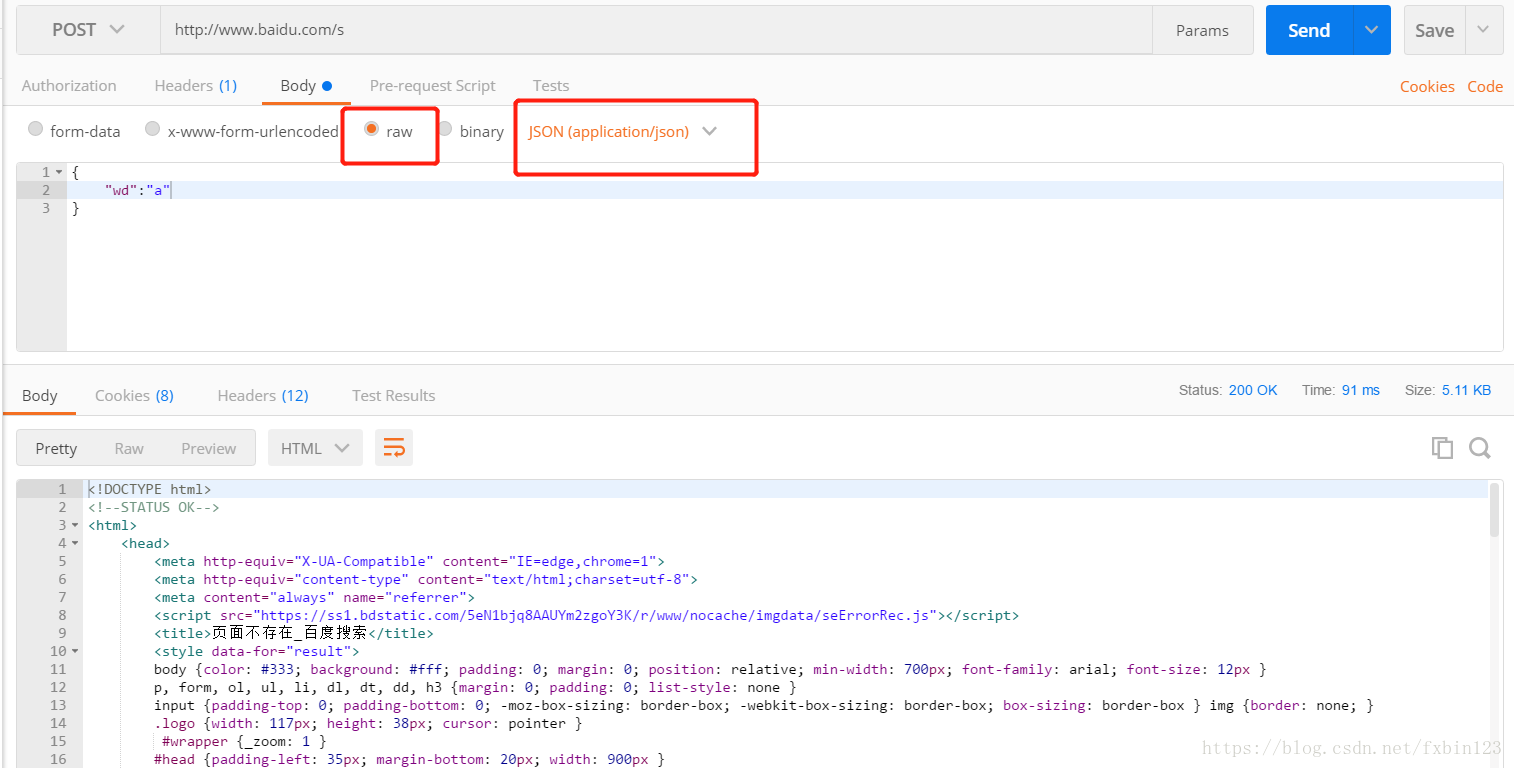
POST请求三:xml提交

POST请求四:二进制文件提交

六、管理用例—Collections
Collections集合:也就是将多个接口请求可以放在一起,并管理起来。什么样的接口请求可以放在同一个collection里?
在这里告诉大家可以这样:一个工程一个Collection,这样方便查找及统一处理数据。
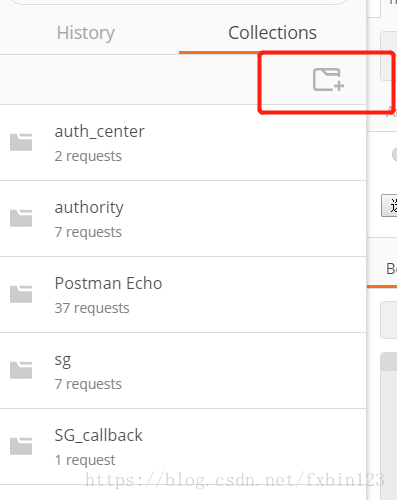
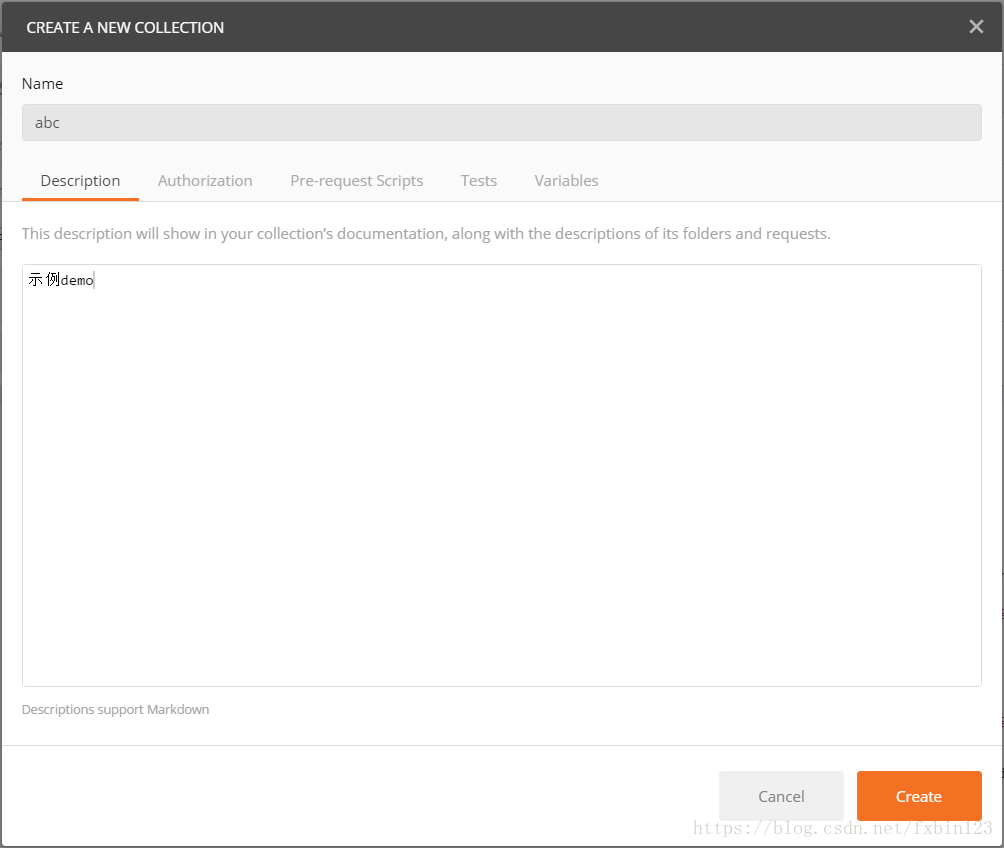
第一步, 创建Collections
点击上图中的带+号的图标,输入Name:”abc”,Description:”示例demo”,点击Create按钮即创建成功一个Collections.
第二步,在Collections里添加请求
在右侧准备好接口请求的所有数据,并验证后,点击save按钮。
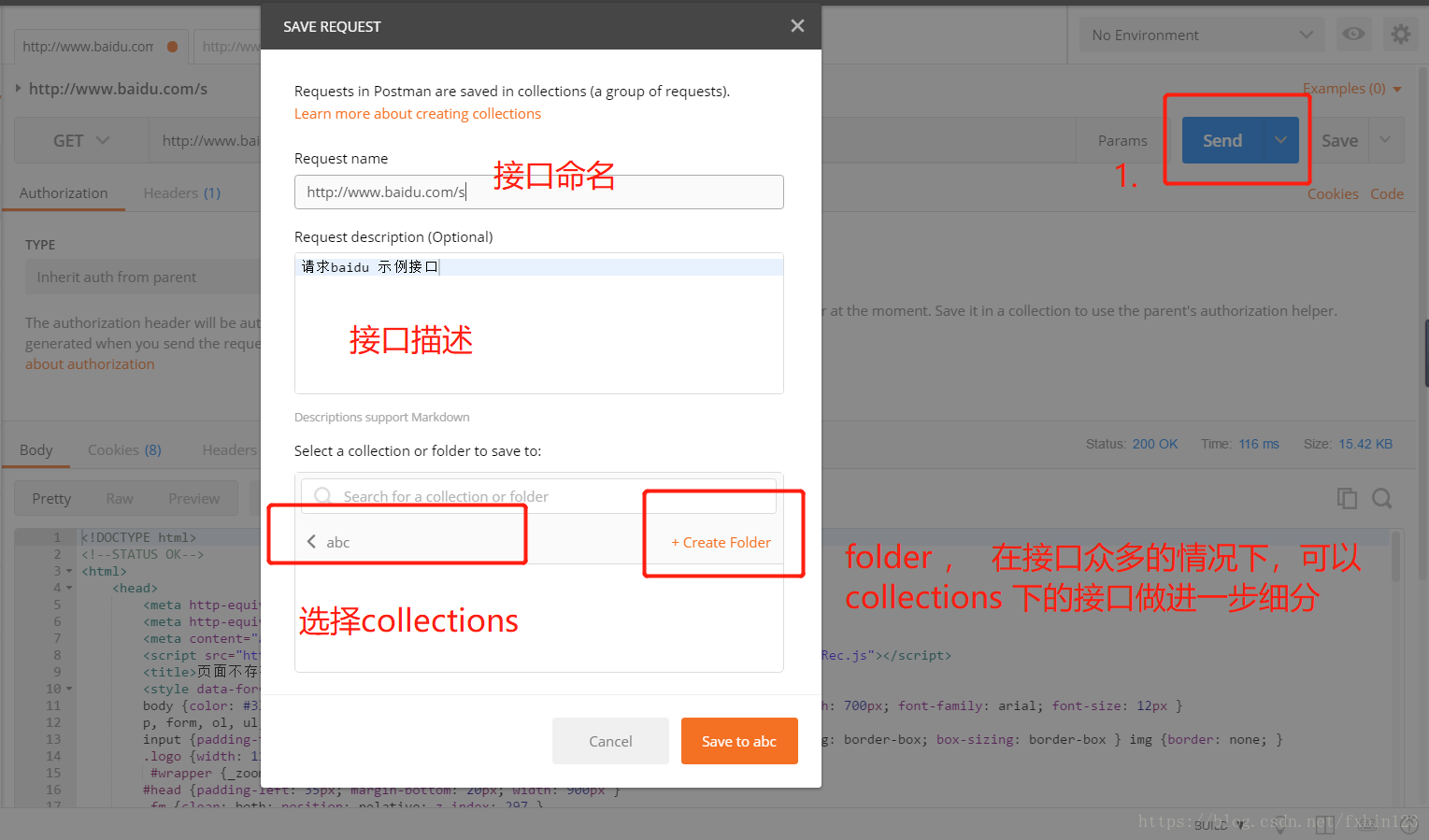
保存好之后就可以在这里看到啦,之后要再次调用时可以点击这里,方便快捷有木有
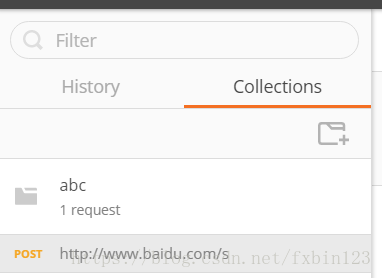
collections 管理精细化, 这里我们针对不同的请求方式做分组
添加子文件夹
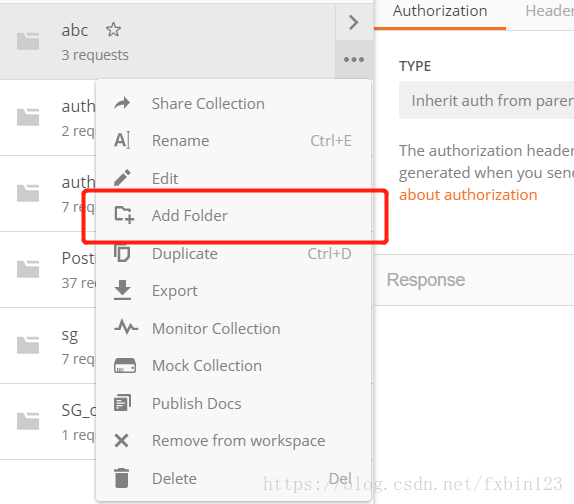
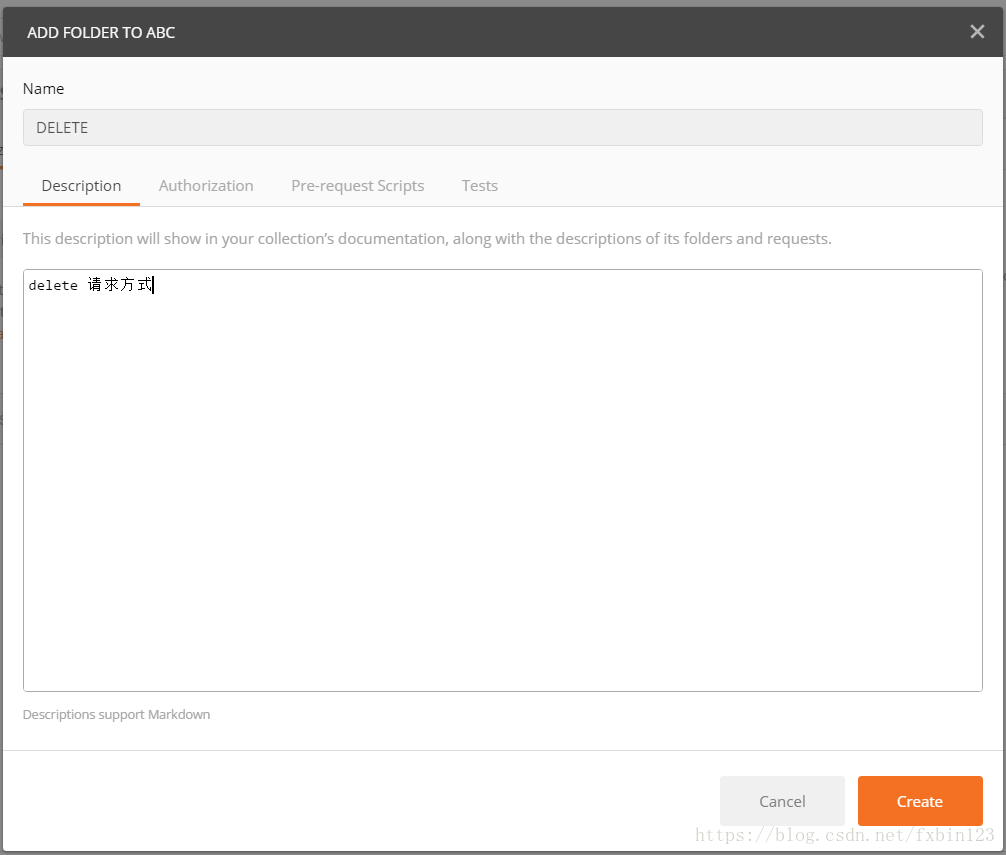
七、身份验证Authentication
1、Basic Auth
是基础的验证,所以会比较简单
会直接把用户名、密码的信息放在请求的 Header 中
2、Digest Auth
要比Basic Auth复杂的多。使用当前填写的值生成authorization header。所以在生成header之前要确保设置的正确性。如果当前的header已经存在,postman会移除之前的header。
3、OAuth 1.0
postman的OAuth helper让你签署支持OAuth
1.0基于身份验证的请求。OAuth不用获取access token,你需要去API提供者获取的。OAuth 1.0可以在header或者查询参数中设置value。
4、OAuth 2.0
postman支持获得OAuth 2.0 token并添加到requests中。
后续介绍DHC
关于接口测试工具postman与DHC介绍的更多相关文章
- 数据接口测试工具 Postman 介绍
此文介绍好用的数据接口测试工具 Postman,能帮助您方便.快速.统一地管理项目中使用以及测试的数据接口. 1. Postman 简介 Postman 一款非常流行的 API 调试工具.其实,开发人 ...
- 接口测试工具(Postman)
给大家介绍一款HTTP接口测试工具 -- Postman ! 优点: 1. 支持参数名与参数值自定义,无论head还是body 2. 支持多种方法调用,包含get与post 3. 支持鉴权加密,包含b ...
- 接口测试工具postman/jmeter基本使用
一.接口的分类: 最常用的两种接口webservice接口和http api接口:1.webservice接口走soap协议通过http传输,请求报文和返回报文都是XML格式,现在测试的时候都通过工具 ...
- 接口测试工具---postman下载地址
接口测试工具---postman下载地址: https://app.getpostman.com/app/download/win64?_ga=2.3555895.622696496.15081214 ...
- 服务端测试之接口测试工具——postman
今天跟大家分享一个非常常见大家也非常熟悉的测试工具——postman. 1.安装postman postman是一款功能强大的网页调试与发送网页HTTP请求的Chrome插件.打开chrome浏览器, ...
- 接口测试工具Postman接口测试图文教程
Postman接口测试工具使用 一.前言 在前后端分离开发时,后端工作人员完成系统接口开发后,需要与前端人员对接,测试调试接口,验证接口的正确性可用性.而这要求前端开发进度和后端进度保持基本一 ...
- (转)接口测试工具Postman使用实践
一.接口定义 软件不同部分之间的交互接口.通常就是所谓的API――应用程序编程接口,其表现的形式是源代码. —— [ 百度百科 ]我们常说的接口一般指两种:(1)API:应用程序编程接口.程序间的接口 ...
- 接口测试工具——postman
Postman 之前是作为Chrome 的一个插件,现在要下载应用才能使用. 以下是postman 的界面: 各个功能区的使用如下: 快捷区: 快捷区提供常用的操作入口,包括运行收藏夹的一组测试数据, ...
- 接口测试工具postman
一. 安装 1. 免费官网链接:https://www.getpostman.com/postman,下载好后双击.exe程序安装即可 2. 注意事项:建议安装在非系统盘,即C盘以外的盘,路径最好用全 ...
随机推荐
- Mac安装Python3后,如何将默认执行的Python2改为Pyhton3
Mac 笔记本电脑系统自带的Python版本一般是Python 2.7,如果安装了Python 3.x,在终端中输入python命令后,输出的信息还是Python 2.7,问题就是如何将Mac系统默认 ...
- Ping++支付
第一次接触支付啊,有点小激动,所以写下这篇随笔以防以后忘记. ping++的文档还有服务都是挺好的,当你注册之后,就会给你发邮件.截图如下: 是不是感觉服务很不错. 接下来直入正题. 首先,我们需要加 ...
- part2
一. 列表.元组操作 切片:取多个元素 #!/usr/bin/env python # _*_ coding:utf-8 _*_ #切片:取多个元素 names = ['cai','xiao','lo ...
- 在Python脚本中调用Django环境
import os if __name__ == '__main__': os.environ.setdefault("DJANGO_SETTINGS_MODULE", " ...
- myeclipse2017+ssm+tomcat8+jdk1.8
练习上手ssm项目 工具:myeclipse2017,spring4,jdk1.8,tomcat8 搭建链接:https://www.cnblogs.com/cuglkb/p/6734666.html ...
- matplotlib.mlab库的重要函数
连接地址 matplotlib.mlab¶ 与 MATLAB兼容的函数 MATLAB compatible functions¶ cohere() Coherence (normalized cros ...
- 关于Qrc文件的用法
在python文件xxx.py中调用资源文件,一般来说,需要将资源放在xxx.py的相同目录下:然而,当在xxx.py下建立一个统一目录/rec则需要建立xxx.qrc文件才能让xxx.py调用,调用 ...
- Win10下VirtualBox安装流程
一.VirtualBox简介 VirtualBox 是一款开源的虚拟机软件,最初由美国SUN公司开发,后来SUN被Oracle收购,VirtualBox 更名为Oracle VirtualBox .不 ...
- 图解BERT(NLP中的迁移学习)
目录 一.例子:句子分类 二.模型架构 模型的输入 模型的输出 三.与卷积网络并行 四.嵌入表示的新时代 回顾一下词嵌入 ELMo: 语境的重要性 五.ULM-FiT:搞懂NLP中的迁移学习 六.Tr ...
- IDE 设备(磁盘/CD-ROM)配置不正确。“ide1:1”上具有一个 IDE 从设备,但没有主设备。此配置在虚拟机中无法正常运行。请使用配置编辑器将磁盘/CD-ROM 从“ide1:1”移到“ide1:0”。
开启vmware报这个错: IDE 设备(磁盘/CD-ROM)配置不正确.“ide1:1”上具有一个 IDE 从设备,但没有主设备.此配置在虚拟机中无法正常运行.请使用配置编辑器将磁盘/CD-ROM ...
